 操作系统原理
操作系统原理
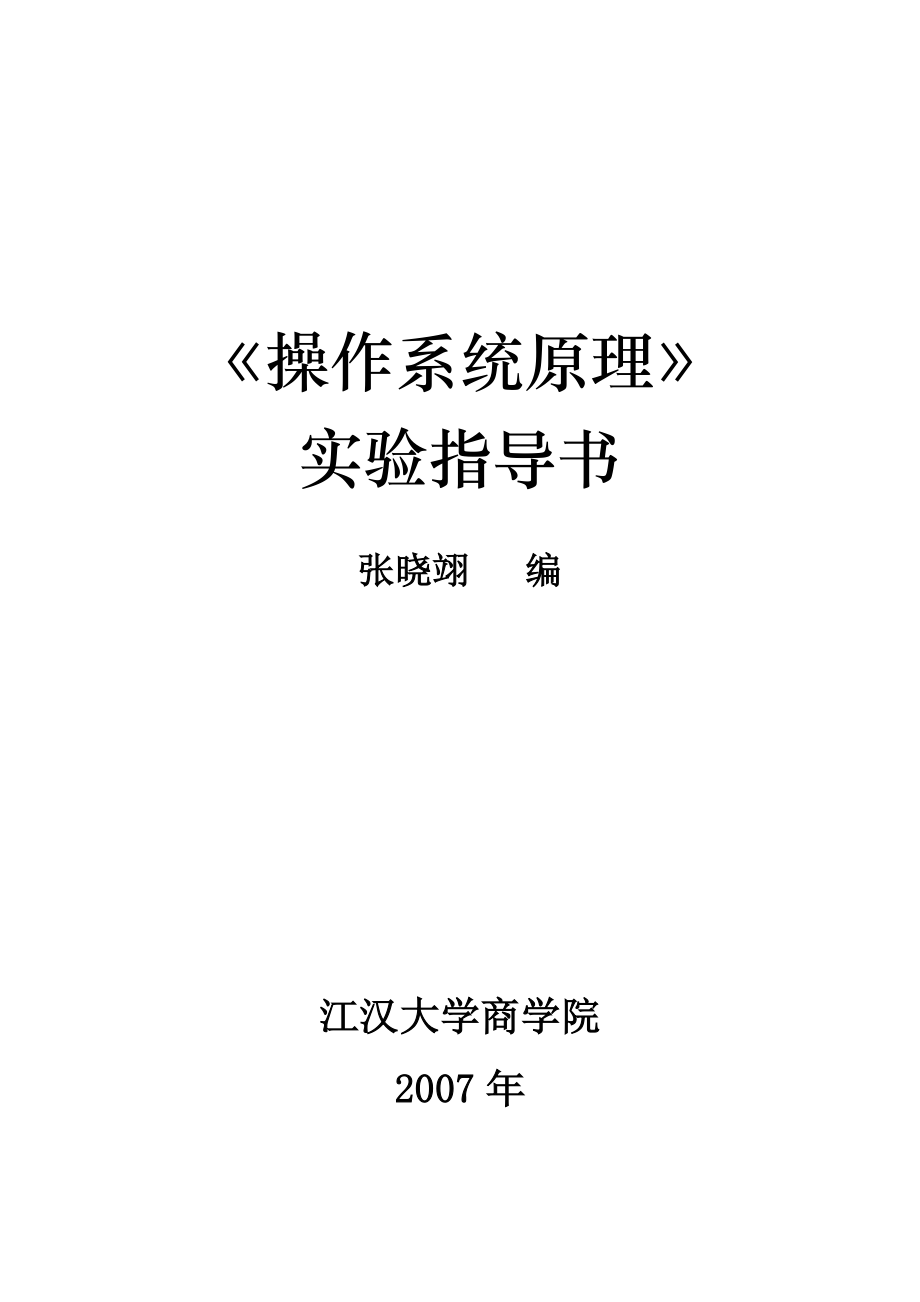


《操作系统原理》由会员分享,可在线阅读,更多相关《操作系统原理(47页珍藏版)》请在装配图网上搜索。
1、操作系统原理实验指导书张晓翊 编江汉大学商学院2007年45目 录实验一 安装Windows 2000 Professional1实验二 操作系统的计算环境 5实验三 Windows 2000 系统管理7实验四 Windows“任务管理器”的进程管理 11实验五 Windows 2000编程15实验六 Windows 2000进程的“一生”21实验七 提高Windows 2000内存性能30实验八 Windows鼠标处理35实验九 优化Windows 2000磁盘子系统39实验一 安装Windows 2000 Professional(实验估计时间:120分钟)背景知识计算机执行的任何程序都必
2、须首先读入内存,CPU通过内存来访问程序。而所谓安装操作系统,实际上是把存放在光盘上的操作系统执行代码存入硬盘的过程。因为硬盘是PC机的固定外部存储设备,从硬盘上加载程序到内存很方便。另外,操作系统中的文件系统主要是靠硬盘提供物理支持。因此,安装操作系统到硬盘,实际上有两方面的作用: 在硬盘上建立文件系统; 把操作系统的全部内容事先存放在硬盘上以备使用。当使用计算机时,从硬盘上加载操作系统到内存,然后将机器控制权转给操作系统内核来执行。在本实验中,我们通过Windows 2000 Professional的安装,来了解Windows操作系统的安装及配置,包括安装前的准备工作、驱动程序的配置以及
3、系统的设定等内容。可以认为Windows 2000是Windows NT 4.0的后续,它一共有四个版本,即Windows 2000 Professional、Windows 2000 Server、Windows 2000 Advanced Server和Windows 2000 Datacenter Server,它们的差别在于功能以及支持CPU、RAM数量上的不同。见表1-1。表1-1 Windows 2000的版本版本类型支持的CPU数目支持的RAM数目适用的环境Windows 2000 Professional桌面客户机24GB网络用户端操作平台Windows 2000 Server
4、网络服务器44GB小型网络服务器操作平台Windows 2000 Advanced Server网络服务器88GB中型网络服务器操作平台Windows 2000 Datacenter Server网络服务器3264GB大型资料库、数据存储系统的服务器操作平台由于用户计算机环境的不同,需要的安装方式和内容也会有所不同。 1. 升级安装升级安装可保存计算机的现有文件及设置,并将原Windows系统 (例如Windows 9x、Windows NT Workstation) 升级为Windows 2000 Professional。 2. 全新安装如果是新组装的计算机,尚未安装操作系统,或者目前使用
5、的系统无法直接升级,则可采用全新安装方法。全新安装有助于提升系统性能。但它的缺点是计算机原有的文件及设置将无法保存,机器中的所有应用程序都要重新安装。 3. 多重开机安装如果计算机中已经安装有其他操作系统,那么可以采用多重开机方式安装,使计算机拥有多种操作系统,当每次开机时,可以选择所要启动的系统。Windows 2000 Professional的多重开机安装支持下列操作系统:Windows NT 3.51/4.0、Windows 9x、Windows 3.x和MS-DOS。采用多重开机安装方式,首先需要进行硬盘分区,因为每个操作系统都要求安装在不同的分区;此外,还提高了对硬件的需求,因为除
6、了安装多个操作系统外,还必须为个别系统安装应用程序及其他设置,这样硬盘空间的用量非常大;各个操作系统的安装次序也要注意,原则上次序是MS-DOS、Windows 3.x、Windows 9x优先安装,然后是Windows NT,再安装Windows 2000。实验目的1) 通过对Windows 2000 Professional的安装操作,了解操作系统应用环境建立的初步过程。2) 掌握对Windows操作系统的基本系统设置。3) 了解Windows多操作系统安装的方法。工具/准备工作在开始本实验之前,请回顾教科书的相关内容。需要一台准备安装Windows 2000 Professional操作
7、系统的计算机。Windows 2000是一款功能强大的系统软件,它对系统的要求也比较高。系统安装时,对计算机硬件设备的最低要求如表1-2所示。表1-2 安装Windows 2000的硬件需求基本硬件设备基本需求建议需求实际情况CPUPentium 166MHzPentium II以上内存32MB64MB以上磁盘空间 (可用空间/总空间)650MB/2GB1.5GB/4GBCD-ROM或DVD-ROM光驱24倍速以上网卡和调制解调器VGA显卡及显示器、键盘、鼠标实验内容与步骤本实验以光盘启动、全新安装为例。可以利用Windows 2000 Professional光盘来直接开机启动,开机后自动执
8、行安装程序。 (因此,在执行安装操作之前,请检查你的计算机是否允许从光盘驱动器引导启动,否则应对机器的BIOS进行相应的设置。) 安装Windows 2000 Professional首先需要建立分区,然后才开始运行安装程序。所以,整个安装过程可分为两个阶段: 文字模式阶段:主要是选择用来安装Windows 2000的硬盘。安装程序提供了建立分区、删除分区以及格式化等功能。 GUI图形界面阶段:进行系统设置与复制文件的动作,完成Windows 2000系统的安装。步骤1:将Windows 2000 Professional安装盘放入光驱,启动机器后,屏幕正常显示欢迎信息。步骤2:若选择开始安装
9、Windows 2000,可依据屏幕上安装向导的提示,单击回车键。步骤3:按F8键同意接受Windows许可协议,继续安装。步骤4:屏幕下方列表显示了这台计算机上现有磁盘分区和尚未划分的磁盘空间。请记录:这台机器总的硬盘空间是:_ MB。将划分好的各硬盘的数据填入表1-3中。表1-3 实验记录序号盘符文件系统容量 (MB)可用容量 (MB)123456选择用于安装Windows 2000 Professional的硬盘分区是:_盘。单击回车键继续安装。步骤5:屏幕提示选择合适的文件系统Windows 2000主要支持三种不同的文件系统:FAT、FAT32和NTFS,但一般建议选择NTFS文件系
10、统。为什么?_提示:为顺利完成本书的各项Windows实验,请在此选择安装NTFS文件系统。文件系统选定后,单击回车键继续。步骤6:屏幕显示格式化提示。确认请按F键,否则可按Esc键退出重新选择。单击F键后,系统执行磁盘格式化操作。接着,安装程序将文件复制到Windows 2000安装文件夹。然后,安装程序初始化Windows 2000配置。步骤7:系统提示从驱动器中移去安装启动盘,重新启动机器。步骤8:进入Windows 2000 Professional环境,继续进行安装操作。步骤9:系统提示插入“Service Pack 2 CD”光盘,插入 (原系统启动盘) 后,单击“确定”,系统读入
11、相关文件。步骤10:安装程序检测和安装设备。步骤11:区域设置。默认所在区域为“中国”,单击“下一步”。步骤12:输入用户及所在单位名称;这里输入的内容会体现在很多应用程序文档的属性设置中,请注意观察。步骤13:输入软件的产品序列号 (25个字符的产品密钥) ,单击“下一步”。步骤14:输入计算机名称、系统管理员密码和确认密码,单击“下一步”。输入的新的计算机名可以包含字母 (A - Z) ,数字 (0 9) 以及连字符,但不能包含空格或逗号 (,) 。名称不能都是数字。步骤15:输入当前日期、时间及用户所在时区,单击“下一步”。步骤16:在进行网络设置和安装Windows 2000组件等一系
12、列任务后,单击“完成”,结束安装向导。步骤17:从驱动器中移去安装启动盘,重新启动机器并进入Windows 2000,系统启动“网络标识向导”,引导将用户计算机连接到网络上。首先设置本机用户。可以要求所有用户登录前输入用户名和密码,或者让Windows假设相同的用户始终登录到本机上。建议选择前者以尽量保证系统使用的安全性。选择后,单击“完成”,网络访问标识完成。步骤18:系统显示登录界面,输入口令,以管理员身份登录到Windows 2000系统。至此,Windows 2000 Professional的安装即告完成。实验二 操作系统的计算环境(实验估计时间:60分钟)背景知识本实验帮助回顾Wi
13、ndows 2000/XP的计算环境术语,加深理解有关操作系统的基础概念。实验目的通过实验,加深对以下内容的理解:1) 基本的计算机硬件组件;2) 计算机操作系统;3) Windows的发展和版本工具/准备工作在开始本实验之前,请回顾教科书的相关内容。需要准备一台带有浏览器,能够访问因特网的计算机。实验内容与步骤(1) 识别一台计算机的4个主要硬件组成部分。1) _2) _3) _4) _(2) 在空格中,填写3个概念中的一个:内核、shell或者文件系统。1) _ 表现为用户界面,把用户的需求翻译为系统活动。2) _ 在用户之间管理和分配资源。3) _ 提供命令解释。4) _ 以层次化的结构
14、组织和存储数据。5) _ 进行内存管理。6) _ 组成部分是文件和目录。7) _ 管理硬盘、磁带机、打印机、终端、通信线路和其他设备。(3) Windows 2000/XP操作系统的主要优点是什么?1) _2) _3) _4) _(4) 操作系统的文件系统由哪几部分组成的?1) _2) _3) _4) _5) _(5) 通过有关教科书和对Web网站的搜索了解,列举出你找到的Linux发行版本及其支持厂商和网站,填入表2-1中。表2-1 实验记录操作系统名称和版本支持厂商服务器作用实验三 Windows 2000 系统管理(实验估计时间:60分钟)背景知识Windows 2000 Profess
15、ional的“管理工具”中集成了许多系统管理工具,利用这些工具,管理员可以方便地实现各种系统维护和管理功能。这些工具都集中在“控制面板”的“管理工具”选项下,用户和管理员可以很容易地对它们操作和使用。在默认情况下,只有一些常用工具如服务、计算机管理、事件查看器、数据源 (ODBC) 、性能和组件服务等随Windows 2000系统的安装而安装。1) 服务 启动和停止由Windows系统提供的各项服务。2) 计算机管理器 管理磁盘以及使用其他系统工具来管理本地或远程计算机。3) 事件查看器 显示来自于Window和其他程序的监视与排错信息。例如,在“系统日志”中包含各种系统组件记录的事件,如使用
16、驱动器失败或加载其他系统组件;“安全日志”中包含有效与无效的登录尝试及与资源使用有关的事件,如删除文件或修改设置等,本地计算机上的安全日志只有本机用户才能查看;“应用程序日志”中包括由应用程序记录的事件等等。4) 数据源 (ODBC) 添加、删除以及配置ODBC数据源和驱动程序。5) 性能 显示系统性能图表以及配置数据日志和警报。6) 组件服务 配置并管理COM+ 应用程序。另一些工具则随系统服务的安装而添加到系统中,例如:1) Telnet服务器管理 查看以及修改Telnet服务器设置和连接。2) Internet服务管理器 管理IIS、Internet和Intranet Web站点的Web
17、服务器。3) 本地安全策略 查看和修改本地安全策略,诸如用户权限和审计策略。实验目的1) 了解和学习Windows系统管理工具及其使用;2) 熟悉Windows系统工具的内容和应用;由此,进一步熟悉Windows操作系统的应用环境。工具/准备工作在开始本实验之前,请回顾教科书的相关内容。需要准备一台运行Windows 2000 Professional操作系统的计算机。实验内容与步骤为了帮助用户管理和监视系统,Windows 2000提供了多种系统管理工具,其中最主要的有计算机管理、事件查看器和性能监视等。步骤1:登录进入Windows 2000 Professional。步骤2:在“开始”菜
18、单中单击“设置”-“控制面板”命令,双击“管理工具”图标。在本地计算机“管理工具”组中,有哪些系统管理工具,基本功能是什么:1) _2) _3) _4) _5) _6) _7) _8) _9) _10) _ 1. 计算机管理使用“计算机管理”可通过一个合并的桌面工具来管理本地或远程计算机,它将几个Windows 2000管理实用程序合并到一个控制台目录树中,使管理员可以轻松地访问特定计算机的管理属性和工具。步骤3:在“管理工具”窗口中,双击“计算机管理”图标。“计算机管理”使用的窗口与“Windows资源管理器”相似。在用于导航和工具选择的控制台目录树中有“系统工具”、“存储”及“服务和应用程
19、序”等节点,窗口右侧“名称”窗格中显示了工具的名称、类型或可用的子工具等。它们是:1) 系统工具,填入表2-3中。表2-3 实验记录名称类型描述2) 存储,填入表2-4中。表2-4 实验记录名称类型描述3) 服务和应用程序,填入表2-5中。表2-5 实验记录名称类型描述 2. 事件查看器事件查看器不但可以记录各种应用程序错误、损坏的文件、丢失的数据以及其他问题,而且还可以把系统和网络的问题作为事件记录下来。管理员通过查看在事件查看器中显示的系统信息,可以迅速诊断和纠正可能发生的错误和问题。步骤4:在“管理工具”窗口中,双击“事件查看器”图标。在Windows 2000事件查看器中,管理员可以查
20、看到三种类型的本地事件日志,请填入表2-6中。表2-6 实验记录名称类型描述当前大小步骤5:在事件查看器中观察“应用程序日志”:本地计算机中,共有_个应用程序日志事件。步骤6:单击“查看”菜单中的“筛选”命令,系统日志包括的事件类型有:1) _2) _3) _4) _5) _ 3. 性能监视“性能”监视工具通过图表、日志和报告,使管理员可以看到特定的组件和应用进程的资源使用情况。利用性能监视器,可以测量计算机的性能,识别以及诊断计算机可能发生的错误,并且可以为某应用程序或者附加硬件制作计划。另外,当资源使用达到某一限定值时,也可以使用警报来通知管理员。步骤7:在“管理工具”窗口中,双击“性能”
21、图标。“性能”窗口的控制台目录树中包括的节点有:1) _2) _,其中的子节点填入表2-7中。表2-7 实验记录名称描述 4. 服务步骤8:在“管理工具”窗口中,双击“服务”图标。在你的本地计算机中,管理着_个系统服务项目。通过观察,重点描述你所感兴趣的5个系统服务项目:1) _2) _3) _4) _5) _ 5. 数据源 (ODBC)ODBC,即开放数据库连接。通过ODBC可以访问来自多种数据库管理系统的数据。例如,ODBC数据源会允许一个访问SQL数据库中数据的程序,同时访问Visual FoxPro数据库中的数据。为此,必须为系统添加称为“驱动程序”软件组件。步骤9:在“管理工具”窗口
22、中,双击“数据源 (ODBC) ”图标,打开“ODBC数据源管理器”对话框,请描述其中各选项卡的功能,填入表2-8中。表2-8 实验记录选项卡功能描述 用户DSN 系统DSN 文件DSN 驱动程序 跟踪 连接池步骤10:单击“驱动程序”选项卡,试分析,系统为哪些数据源缺省安装了ODBC驱动程序:1) _2) _3) _4) _5) _6) _7) _8) _实验四 Windows“任务管理器”的进程管理(实验估计时间:60分钟)背景知识Windows 2000的任务管理器提供了用户计算机上正在运行的程序和进程的相关信息,也显示了最常用的度量进程性能的单位。使用任务管理器,可以打开监视计算机性能
23、的关键指示器,快速查看正在运行的程序的状态,或者终止已停止响应的程序。也可以使用多个参数评估正在运行的进程的活动,以及查看CPU 和内存使用情况的图形和数据。其中:1) “应用程序”选项卡显示正在运行程序的状态,用户能够结束、切换或者启动程序。2) “进程”选项卡显示正在运行的进程信息。例如,可以显示关于CPU 和内存使用情况、页面错误、句柄计数以及许多其他参数的信息。3) “性能”选项卡显示计算机动态性能,包括CPU 和内存使用情况的图表,正在运行的句柄、线程和进程的总数,物理、核心和认可的内存总数 (KB) 等。实验目的通过在Windows 任务管理器中对程序进程进行响应的管理操作,熟悉操
24、作系统进程管理的概念,学习观察操作系统运行的动态性能。工具/准备工作在开始本实验之前,请回顾教科书的相关内容。需要准备一台运行Windows 2000 Professional操作系统的计算机。实验内容与步骤启动并进入Windows环境,单击Ctrl + Alt + Del键,或者右键单击任务栏,在快捷菜单中单击“任务管理器”命令,打开“任务管理器”窗口。在本次实验中,你使用的操作系统版本是:_当前机器中由你打开,正在运行的应用程序有:1) _2) _3) _4) _5) _Windows“任务管理器”的窗口由_个选项卡组成,分别是:1) _2) _3) _当前“进程”选项卡显示的栏目分别是
25、(可移动窗口下方的游标/箭头,或使窗口最大化进行观察) :1) _2) _3) _4) _5) _6) _7) _8) _ 1. 使用任务管理器终止进程步骤1:单击“进程”选项卡,一共显示了_个进程。请试着区分一下,其中:系统 (SYSTEM) 进程有_个,填入表3-1中。表3-1 实验记录映像名称用户名CPU内存使用服务 (SERVICE) 进程有_个,填入表3-2中。表3-2 实验记录映像名称用户名CPU内存使用用户进程有_个,填入表3-3中。表3-3 实验记录映像名称用户名CPU内存使用提示:在Windows XP的“任务管理器”中,“进程”选项卡增加了一个“用户名”栏目,其中区分了SY
26、STEM、NETWORK SERVICE、LOCAL SERVICE和用户的不同进程类别。步骤2:单击要终止的进程,然后单击“结束进程”按钮。注意:终止进程时要小心。终止进程有可能导致不希望发生的结果,包括数据丢失和系统不稳定等。因为在被终止前,进程将没有机会保存其状态和数据。如果结束应用程序,您将丢失未保存的数据。如果结束系统服务,系统的某些部分可能无法正常工作。终止进程,将结束它直接或间接创建的所有子进程。例如,如果终止了电子邮件程序 (如Outlook 98) 的进程树,那么同时也终止了相关的进程,如MAPI后台处理程序mapisp32.exe。请将终止某进程后的操作结果与原记录数据对比
27、,发生了什么:_ 2. 显示其他进程记数器在“进程”选项卡上单击“查看”菜单,然后单击“选择列”命令。单击要增加显示为列标题的项目,然后单击“确定”。为对进程列表进行排序,可在“进程”选项卡上单击要根据其进行排序的列标题。而为了要反转排序顺序,可再次单击列标题。 经过调整,“进程”选项卡现在显示的项目分别是:_通过对“查看”菜单的选择操作,可以在“任务管理器”中更改显示选项: 在“应用程序”选项卡上,可以按详细信息、大图标或小图标查看。 在“性能”选项卡上,可以更改CPU记录图,并显示内核时间。“显示内核时间”选项在“CPU使用”和“CPU使用记录”图表上添加红线。红线指示内核操作占用的CPU
28、资源数量。 3. 更改正在运行的程序的优先级要查看正在运行的程序的优先级,可单击“进程”选项卡,单击“查看”菜单,单击“选择列”-“基本优先级”命令,然后单击“确定”按钮。为更改正在运行的程序的优先级,可在“进程”选项卡上右键单击您要更改的程序,指向“设置优先级”,然后单击所需的选项。更改进程的优先级可以使其运行更快或更慢 (取决于是提升还是降低了优先级) ,但也可能对其他进程的性能有相反的影响。记录操作后所体会的结果:_在多处理器计算机上,用户还可以给处理器指派进程,将程序或进程的执行限制在选定的处理器上,但这有可能导致总体性能的下降。实验五 Windows 2000编程(实验估计时间:12
29、0分钟)背景知识Windows 2000可以识别的应用程序包括控制台应用程序、GUI应用程序和服务应用程序。控制台应用程序可以创建GUI,GUI应用程序可以作为服务来运行,服务也可以向标准的输出流写入数据。不同类型应用程序间的惟一重要区别是其启动方法。Windows 2000是以NT的技术构建的,它提供了创建控制台应用程序的能力,使用户可以利用标准的C+工具,如iostream库中的cout和cin对象,来创建小型应用程序。当系统运行时,Windows 2000的服务通常要向系统用户提供所需功能。服务应用程序类型需要ServiceMail() 函数,由服务控制管理器 (SCM) 加以调用。SC
30、M是操作系统的集成部分,负责响应系统启动以开始服务、指导用户控制或从另一个服务中来的请求。其本身负责使应用程序的行为像一个服务。通常,服务登录到特殊的LocalSystem账号下,此账号具有与开发人员创建的服务不同的权限。当令C+ 编译器创建可执行程序时,编译器将源代码编译成OBJ文件,然后将其与标准库相链接。产生的EXE文件是装载器指令、机器指令和应用程序的数据的集合。装载器指令告诉系统从哪里装载机器代码。另一个装载器指令告诉系统从哪里开始执行进程的主线程。在进行某些设置后,进入开发者提供的main() 、ServiceMain() 或WinMain() 函数的低级入口点。机器代码中包括有控
31、制逻辑,它所做的事包括跳转到Windows API函数,进行计算或向磁盘写入数据等。Windows允许开发人员将大型应用程序分为较小的、互相有关系的服务模块,即动态链接库 (DLL) 代码块,在其中包含应用程序所使用的机器代码和应用程序的数据。实验目的通过对Windows 2000编程,进一步熟悉操作系统的基本概念,较好地理解Windows 2000的结构。工具/准备工作在开始本实验之前,请回顾教科书的相关内容。需要做以下准备:1) 一台运行Windows 2000 Professional操作系统的计算机。2) 计算机中需安装Visual C+ 6.0专业版或企业版。实验内容与步骤 1. 简
32、单的控制台应用程序我们先来创建一个名为“Hello,World”的应用程序。步骤1:登录进入Windows 2000 Professional。步骤2:在“开始”菜单中单击“程序”-“附件”-“记事本”命令,将清单3-l中的程序键入记事本中,并把代码保存为Hello.cpp。 清单3-1 一个简单的Windows 2000控制台应用程序 / hello项目 # include void main() std:cout “Hello, Windows 2000” CL Hello.cpp来创建可执行的Hello.EXE。操作能否正常进行?如果不行,则可能的原因是什么? _步骤4:运行Hello.
33、EXE程序,产生用户键入的一行文字。运行结果 (如果运行不成功,则可能的原因是什么?) :_ 2. GUI应用程序在下面的实验中,C+ 编译器创建一个GUI应用程序,代码中包括了WinMain() 方法,这是GUI类型的应用程序的标准入口点。步骤5:在“开始”菜单中单击“程序”-“附件”-“记事本”命令,将清单3-2中的程序键入记事本中,并把代码保存为3-2.cpp。提示:在本书配套的一张小光盘中,包含了在各个实验中用到的所有程序的源代码,这些源程序均通过调试运行,实验时可直接将文件输入。希望这有助于提高实验的效率。 清单3-2 Windows 2000的GUI应用程序 / msgbox项目
34、# include / 标准的include / 告诉连接器与包括MessageBox API函数的user32库进行连接 # pragma comment(lib, “user32.lib” ) / 这是一个可以弹出信息框然后退出的筒单的应用程序 int APIENTRY WinMain(HINSTANCE/* hInstance */ , HINSTANCE/* hPrevInstance */ , LPSTR/* lpCmdLine */ , int/* nCmdShow */ ) : MessageBox( NULL, / 没有父窗口 “Hello, Windows 2000” , /
35、 消息框中的文本 “Greetings”, / 消息框标题 MB_OK) ;/ 其中只有一个OK按钮 / 返回0以便通知系统不进入消息循环 return(0) ;也可以利用任何其他文本编辑器键入程序代码,如果这样,例如使用WORD来键入和编辑程序,则应该注意什么问题?_步骤6:在“命令提示符”窗口运行CL.EXE,产生3-2.EXE文件:C: CL 3-2.cpp在清单3-2的GUI应用程序中,首先需要Windows.h头文件,以便获得传送给WinMain() 和MessageBox() API函数的数据类型定义。接着的pragma指令指示编译器/连接器找到User32.LIB库文件并将其与产
36、生的EXE文件连接起来。这样就可以运行简单的命令行命令CL MsgBox.CPP来创建这一应用程序,如果没有pragma指令,则MessageBox() API函数就成为未定义的了。这一指令是Visual Studio C+ 编译器特有的。接下来是WinMain() 方法。其中有四个由实际的低级入口点传递来的参数。hInstance参数用来装入与代码相连的图标或位图一类的资源,无论何时,都可用GetModuleHandle() API函数将这些资源提取出来。系统利用实例句柄来指明代码和初始的数据装在内存的何处。句柄的数值实际上是EXE文件映像的基地址,通常为0x00400000。下一个参数hPrevInstance是为向后兼容而设的,现在系统将其设为NULL。应用程序的命令行 (不包括程序的名称) 是lpCmdLine参数。另外,系统利用nCmdShow参数告诉应用程序如何显示它的主窗口 (选项包括最小化、最大化和正常) 。最后,程序调用MessageBox() API函数并退出。如果在进入消息循环之前就结束运行的话,最后必须返回0。运行结果 (试将其中的信息与清单3-1程序的运行结果进行比较) :_
- 温馨提示:
1: 本站所有资源如无特殊说明,都需要本地电脑安装OFFICE2007和PDF阅读器。图纸软件为CAD,CAXA,PROE,UG,SolidWorks等.压缩文件请下载最新的WinRAR软件解压。
2: 本站的文档不包含任何第三方提供的附件图纸等,如果需要附件,请联系上传者。文件的所有权益归上传用户所有。
3.本站RAR压缩包中若带图纸,网页内容里面会有图纸预览,若没有图纸预览就没有图纸。
4. 未经权益所有人同意不得将文件中的内容挪作商业或盈利用途。
5. 装配图网仅提供信息存储空间,仅对用户上传内容的表现方式做保护处理,对用户上传分享的文档内容本身不做任何修改或编辑,并不能对任何下载内容负责。
6. 下载文件中如有侵权或不适当内容,请与我们联系,我们立即纠正。
7. 本站不保证下载资源的准确性、安全性和完整性, 同时也不承担用户因使用这些下载资源对自己和他人造成任何形式的伤害或损失。
